筆記本如何用本地模式重裝win10系統(tǒng)
 2019/12/25
2019/12/25
 846
846
重裝系統(tǒng)有很多種不同的方式,其中一鍵重裝系統(tǒng)和本地模式重裝是最簡單的。今天小編就為大家?guī)硪黄镜啬J街匮b筆記本win10系統(tǒng)的詳細(xì)教程,希望可以幫助到大家。

重裝須知:
打開黑鯊軟件之前先關(guān)閉所有的殺毒軟件,以免系統(tǒng)重裝失敗。
準(zhǔn)備工具:
打開瀏覽器,搜索黑鯊裝機(jī)大師,下載黑鯊裝機(jī)工具到本地電腦。
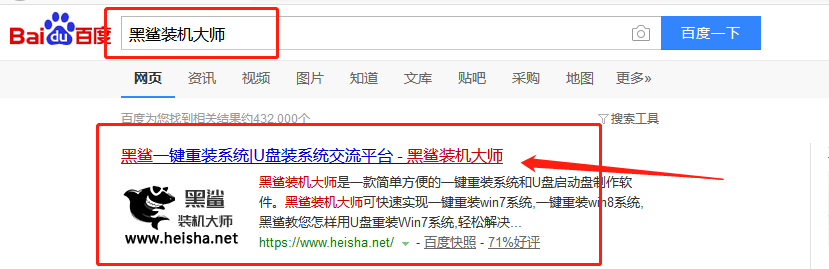
黑鯊本地模式重裝win10系統(tǒng)步驟
1.雙擊打開黑鯊軟件后在界面中點(diǎn)擊“U盤啟動(dòng)”中的“本地模式”進(jìn)入。

2.根據(jù)自身需要選擇PE鏡像文件的安裝路徑,最后點(diǎn)擊“一鍵安裝到E盤”。
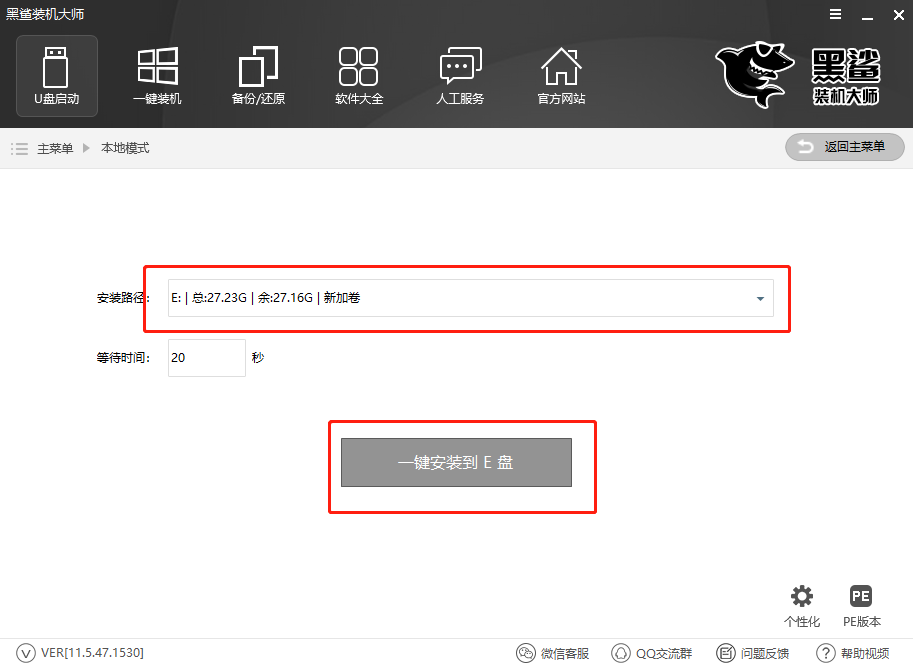
3.選擇PE版本的類型,如果不知道選擇哪個(gè)可以點(diǎn)擊“查看說明”,最后選擇“確定”。
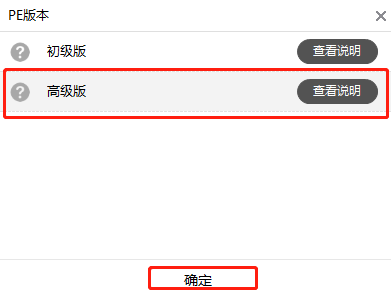
4.黑鯊開始自動(dòng)為我們下載PE鏡像文件,全程無需大家手動(dòng)進(jìn)行操作。
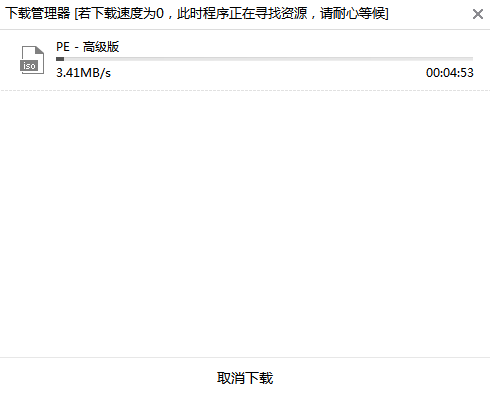
經(jīng)過一段時(shí)間等待本地模式重裝成功后,直接在彈出的提示窗口中點(diǎn)擊“確定”。
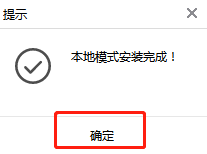
5.開始重啟電腦。電腦重啟后會(huì)進(jìn)入啟動(dòng)管理器界面,直接選擇黑鯊裝機(jī)大師-本地模式回車進(jìn)入。
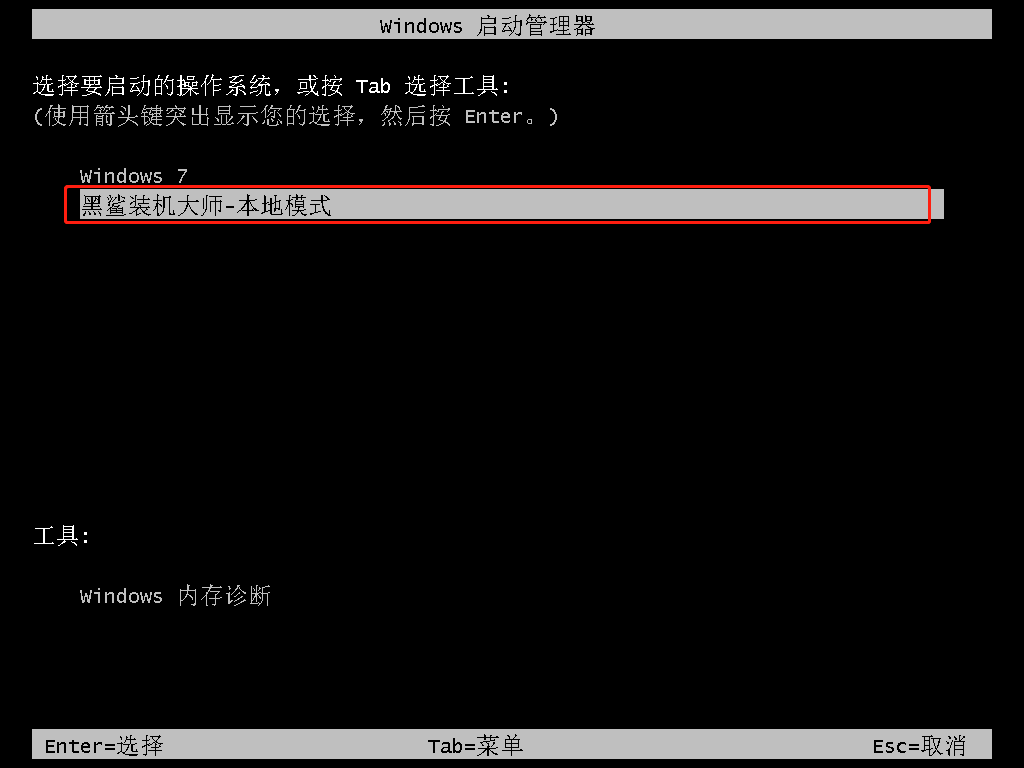
此時(shí)在黑鯊U盤制作維護(hù)工具界面中開始選擇PE類型和操作系統(tǒng)類型,最后回車進(jìn)入。
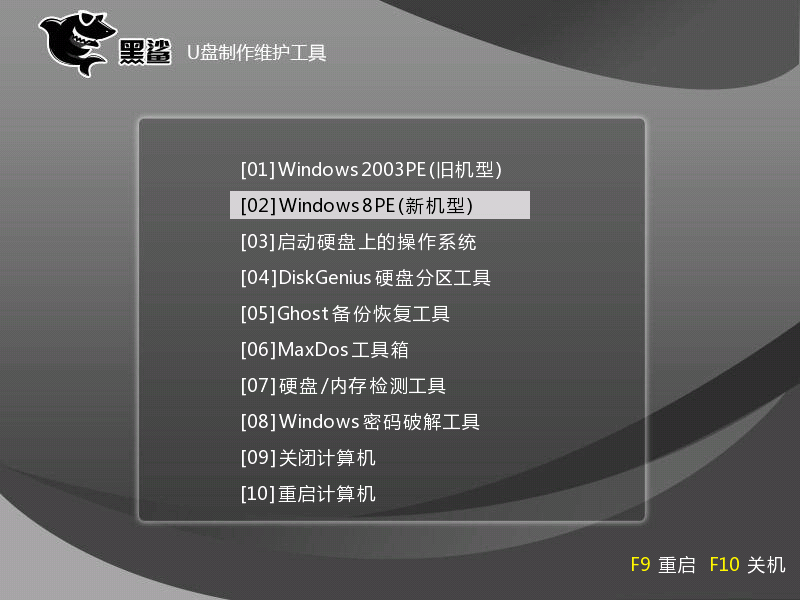
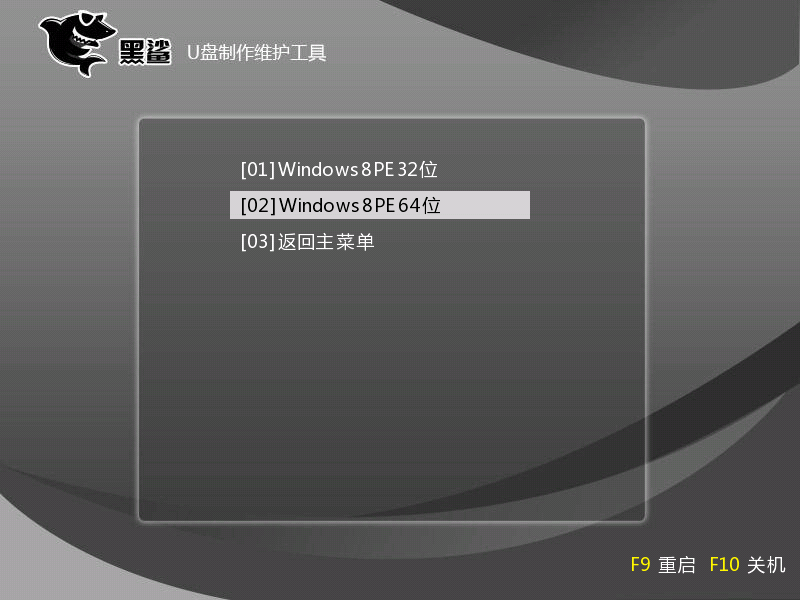
6.經(jīng)過以上操作步驟成功進(jìn)入PE系統(tǒng)后,直接點(diǎn)擊“在線安裝”進(jìn)行下載系統(tǒng)文件。
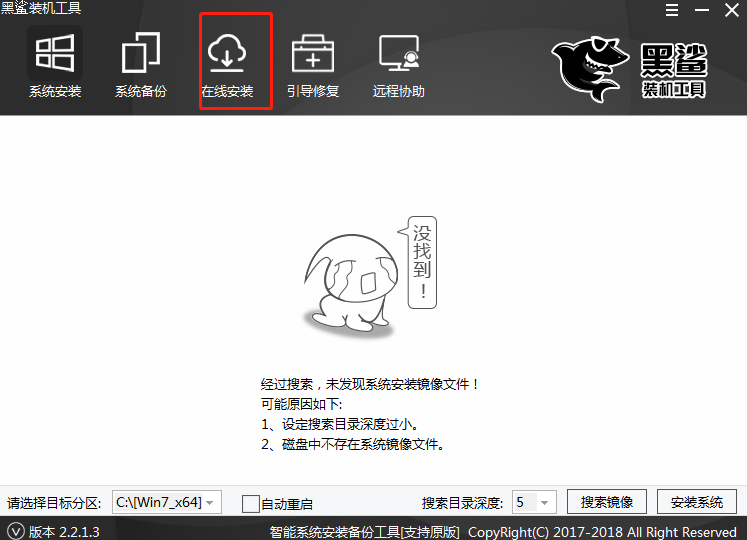
在彈出的提示窗口中直接點(diǎn)擊“是”進(jìn)行下一步操作。
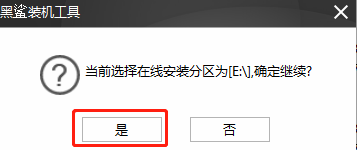
7.在以下界面中開始選擇需要安裝的系統(tǒng)文件進(jìn)行下載,最后點(diǎn)擊“下載該系統(tǒng)”。
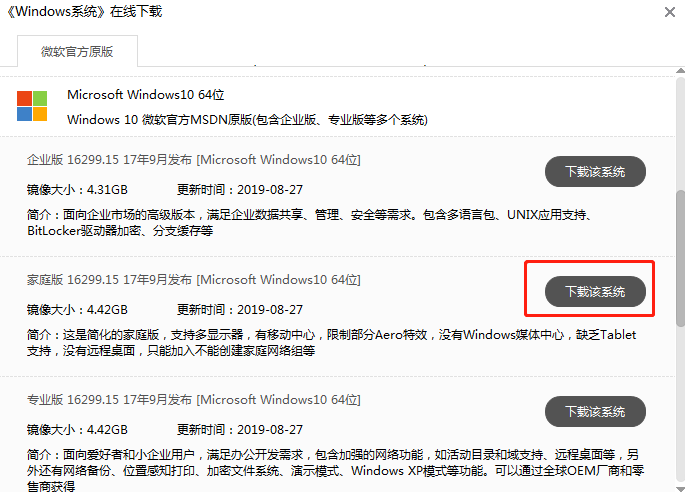
黑鯊開始下載win10系統(tǒng)文件,全程無需手動(dòng)進(jìn)行操作。
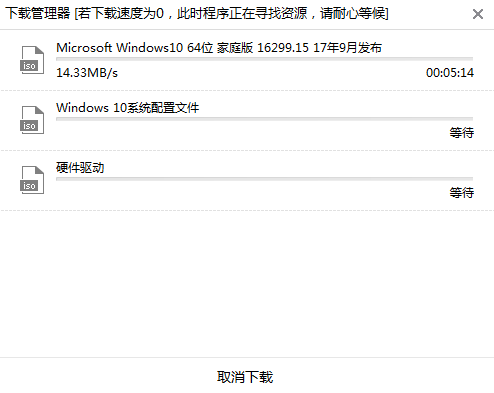
8.經(jīng)過一段時(shí)間成功下載win10系統(tǒng)文件后,在彈出的窗口中點(diǎn)擊“安裝”系統(tǒng)。
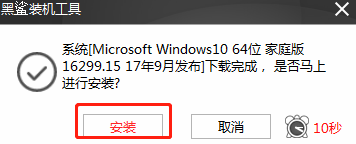
黑鯊開始自動(dòng)安裝win10系統(tǒng),此過程同樣無需手動(dòng)進(jìn)行操作。

9.經(jīng)過一段時(shí)間等待系統(tǒng)成功安裝后開始“重啟”電腦或者等待電腦自行重啟。
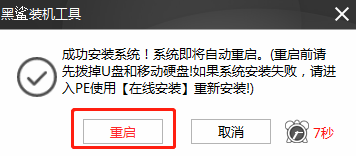
重啟部署完成后,電腦會(huì)直接進(jìn)入win10桌面,此刻本地模式重裝完成。
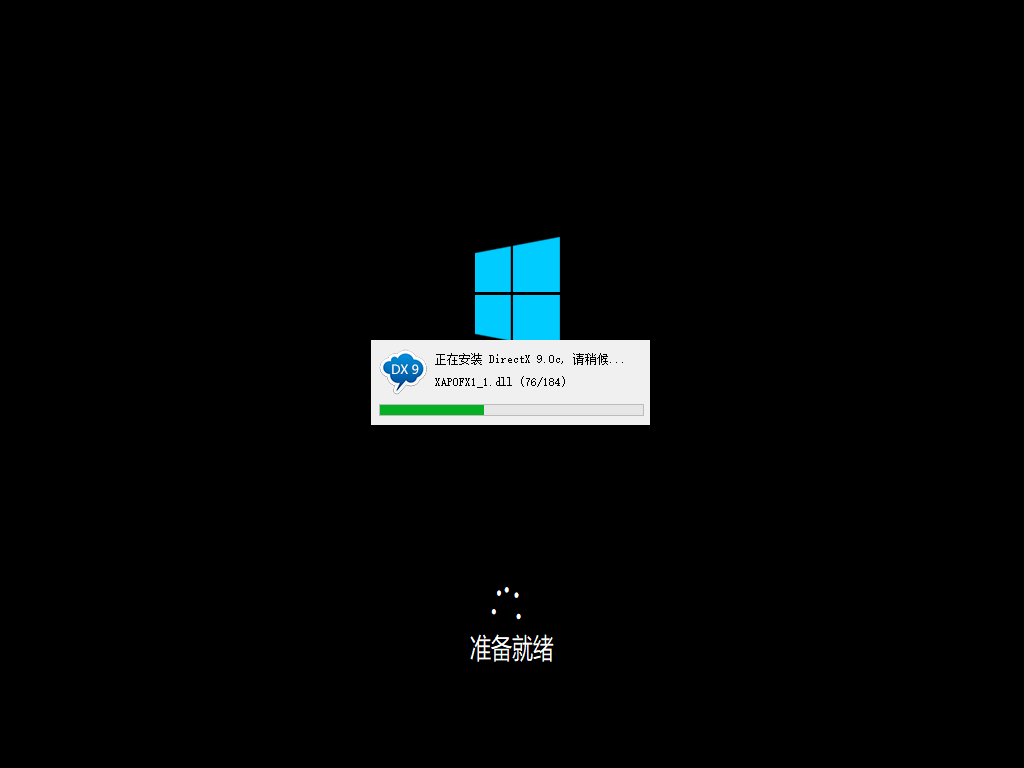
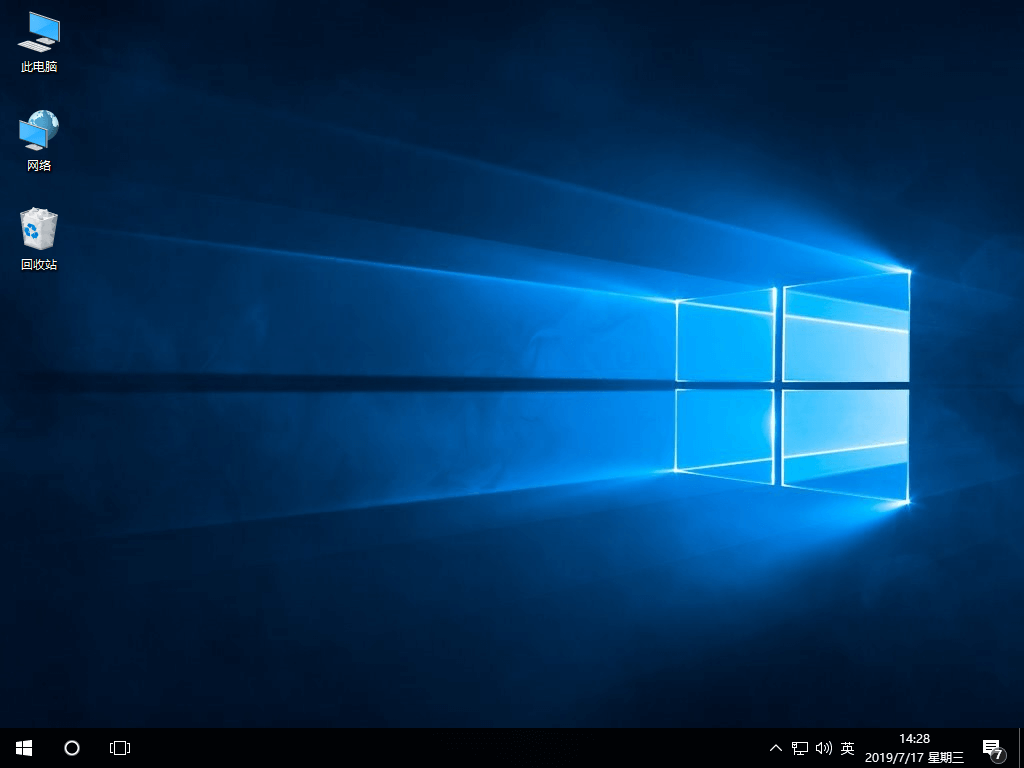
以上就是本次小編為大家?guī)淼墓P記本如何用本地模式重裝win10系統(tǒng)的詳細(xì)教程,如果大家覺得有用的話可以將此篇教程分享給更多需要的小伙伴,讓大家都學(xué)會(huì)這種重裝方式。
上一篇: Win10鎖屏密碼怎么取消?Win10鎖屏密碼取消方法 下一篇: 麥本本小麥6c plus筆記本u盤重裝win10系統(tǒng)教程
